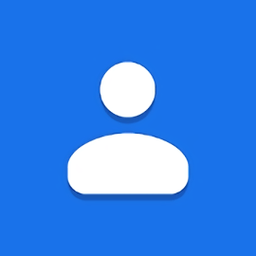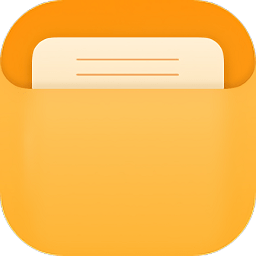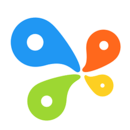扫描全能王如何将文件保存至本地
2024-11-27 12:05:27来源:sxtmmc编辑:佚名
扫描全能王是一款非常实用的手机应用,它能够帮助用户快速、高效地将纸质文件转换为电子版,方便随时查看和管理。对于初次使用这款软件或者希望更深入了解其功能的用户来说,学会如何将扫描好的文档保存到本地是一个非常重要的技能。本文将详细介绍这一过程,帮助你更好地使用扫描全能王。
准备工作:安装并打开扫描全能王
在开始之前,请确保你的手机已经安装了扫描全能王的应用程序。如果没有安装,你可以通过手机的应用商店搜索“扫描全能王”下载并安装。安装完成后,打开应用,登录或注册一个账户以开始使用。
扫描文档的基本步骤
1. 进入主界面:打开扫描全能王后,你会看到应用的主界面。点击“拍照”或“扫描”按钮,准备开始扫描文档。
2. 调整拍摄角度:确保文档平整放置,并尽量避免反光或阴影。然后调整手机的角度,使整个文档清晰地出现在屏幕中。
3. 拍摄文档:对准文档后,点击屏幕下方的拍摄按钮来捕捉图像。扫描全能王会自动识别出文档边缘并进行裁剪。
4. 预览与编辑:拍摄完成后,你可以预览扫描结果。此时,你可以对图片进行旋转、裁剪等操作,以获得最佳效果。
5. 保存扫描件:完成编辑后,点击保存按钮,选择保存格式(通常可以选择pdf或jpeg格式),然后选择保存位置。
将扫描件保存到本地
在完成上述步骤后,扫描件会自动保存到你的手机存储空间中。但是,如果你需要将扫描件单独保存到特定的位置,比如云盘或电脑上,可以通过以下方法:
- 通过邮件发送给自己:扫描完成后,在保存选项中选择通过电子邮件发送给自己。这样不仅可以备份扫描件,还能方便地从其他设备访问这些文件。
- 使用usb连接传输:如果你的手机支持usb连接,可以将手机通过usb线连接到电脑上,然后找到保存扫描件的文件夹,将其复制到电脑上。
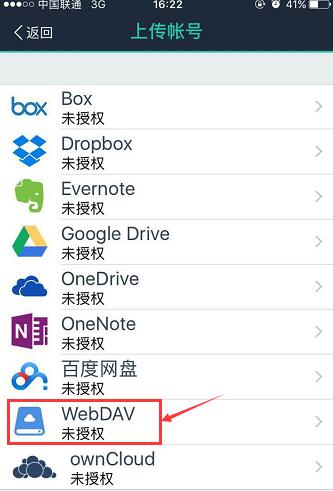
- 使用云服务同步:许多智能手机都内置了云服务功能,如icloud、百度网盘等。你可以在扫描全能王中设置将扫描件自动上传到云端,然后从任何设备访问这些文件。
总结
扫描全能王以其便捷的操作流程和强大的功能受到了用户的广泛好评。掌握如何将扫描件保存到本地不仅能够帮助你更好地管理和保护重要文档,还能够在不同设备之间轻松分享。希望本文提供的指南能对你有所帮助!